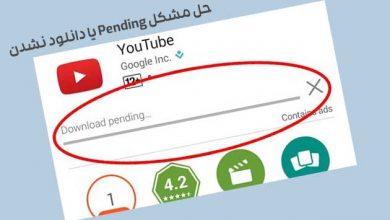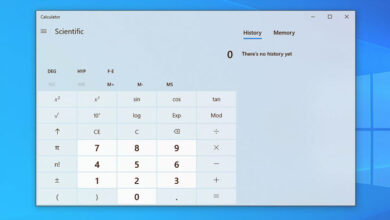بستن تبلیغات یوتیوب در ویندوز و اندروید (ساده ترین روش ها)
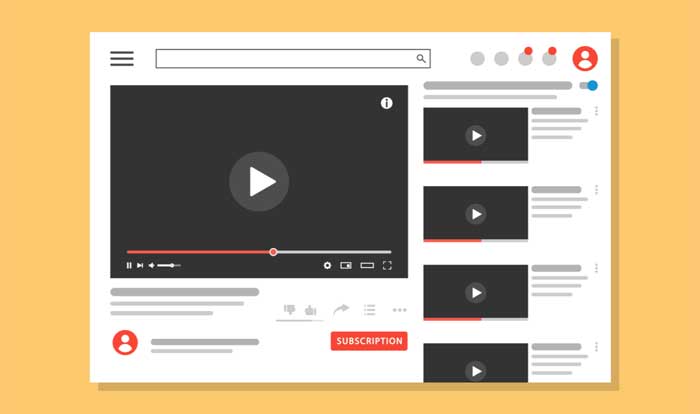
شاید برای تان جالب باشد اگر بدانید که با نصب Adblocker می توانید یوتیوب را بدون تبلیغات مزاحم تماشا کنید. Adblockerرا می توان روی دسکتاپ و یا روی دستگاه های اندروید نصب کرد. نحوه مسدود کردن تبلیغات یوتیوب را در ادامه توضیح خواهیم داد.
چرا یوتیوب تا این حد تبلیغات دارد؟
تبلیغات تجاری معمولا قبل از یک تریلر کوتاه در یوتیوب یا در طول یک ویدیوی آموزشی مهم زمانی که می خواهید تمرکز کنید، نمایش داده می شوند. تبلیغات بازرگانی جز لاینفک یوتیوب هستند.
بسیاری از کاربران متوجه شده اند که تعداد وقفه های تجاری در حال افزایش است. بنر های تبلیغاتی دور و بر ویدیو ها با توجه به ردیابی شخص ثالث واقعا آزاردهنده می شوند. اما این سوال پیش میآید که چرا این قدر تبلیغات در یوتیوب وجود دارد؟
دو دلیل دارد؛ یوتیوب بیشتر محتوایش را رایگان ارائه می دهد. بنابراین کاربران می توانند ویدیو های یوتیوب نامحدودی را به صورت رایگان تماشا کنند. یوتیوب و کاربران یوتیوب از طریق تبلیغات در سایت و ویدیو ها درآمد کسب می کنند.
از طرفی هم تبلیغات در کنار این محتوای رایگان تضمین می کند که کاربران نسخه پولی YouTube Premium را انتخاب کنند تا از یوتیوب بدون آگهی لذت ببرند.
چه طور تبلیغات یوتیوب را مسدود کنیم؟
تبلیغات در یوتیوب را می توان با استفاده از افزونه خاص مرورگر، یک مرورگر بدون آگهی یا اشتراک ویژه یوتیوب مسدود کرد.
ابتدا بهترین روش در ویندوز
در مرورگر (کروم و فایرفاکس):
1-مسدود کننده تبلیغات مورد نظرتان که در این جاAdblock Plus است را به مرورگر اضافه کنید. (دانلود برای فایرفاکس دانلود برای کروم)- این بهترین افزونه حذف تبلیغات همه سایت ها نه تنها یوتیوب است.
2- بر روی نماد Adblock در نوار منوی مرورگر کلیک کنید.
3- عضو بلاک لیست شوید تا بتوانید فیلتر های تبلیغاتی را تنظیم کنید.
4- برای وبسایت هایی که نمی خواهید تبلیغات شان را مسدود کنید، exceptions اضافه نمایید.
اینا رو روی ویندوزتون داشته باشید! 20 نرم افزار ضروری برای ویندوز که باید نصب کنید
آموزش تصویری و گام به گام همین روش:
مرحله اول: بسته به مرورگری که استفاده می کنید، افزونه Adblock انتخابی را از افزونه های Edge، Chrome، Firefox وSafari یا مستقیما از سایت ارائه دهنده دانلود کنید. در این مقاله، ما از افزونه رایگان Adblock Plus برای Edge استفاده می کنیم. معمولا افزونه ها را با Install یا Add به مرورگر اضافه میکنیم.

مرحله 2 : حالا در این مرحله آیکون افزونه Adblock Plus را در نوار ابزار خواهید دید.

مرحله 3 : حالا باید adblocker را تنظیم کنید. به طور پیش فرض، افزودنه بدون فیلتر تبلیغاتی است. برای مسدود کردن تبلیغات، عضو بلاک لیست شوید.
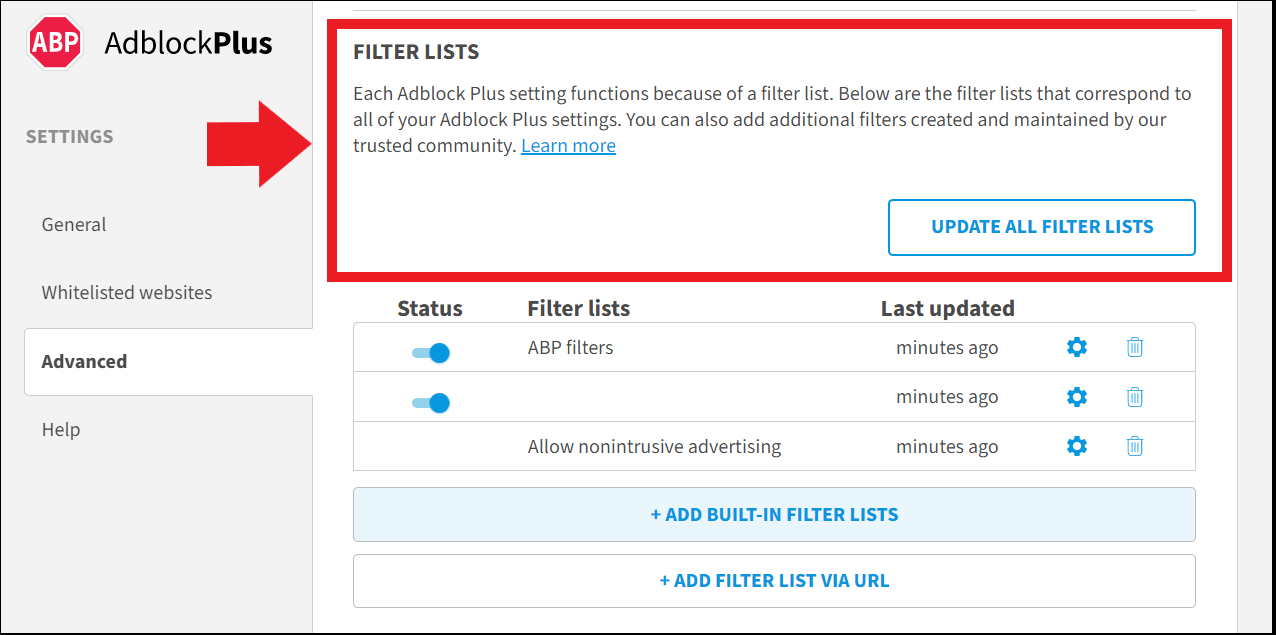
مرحله 4: همچنین می توانید با کلیک کردن روی آیکون Adblock Plus
و (نام وب سایت) Disable: on هنگام بازدید از وب سایتی که می خواهید از لیست آگهی حذف شان کنید، فیلتر های سفارشی ایجاد کنید. به این ترتیب، می توانید انتخاب کنید که آیا می خواهید یک وب سایت خاص به نشان دادن تبلیغات به شما ادامه بدهد یا خیر.
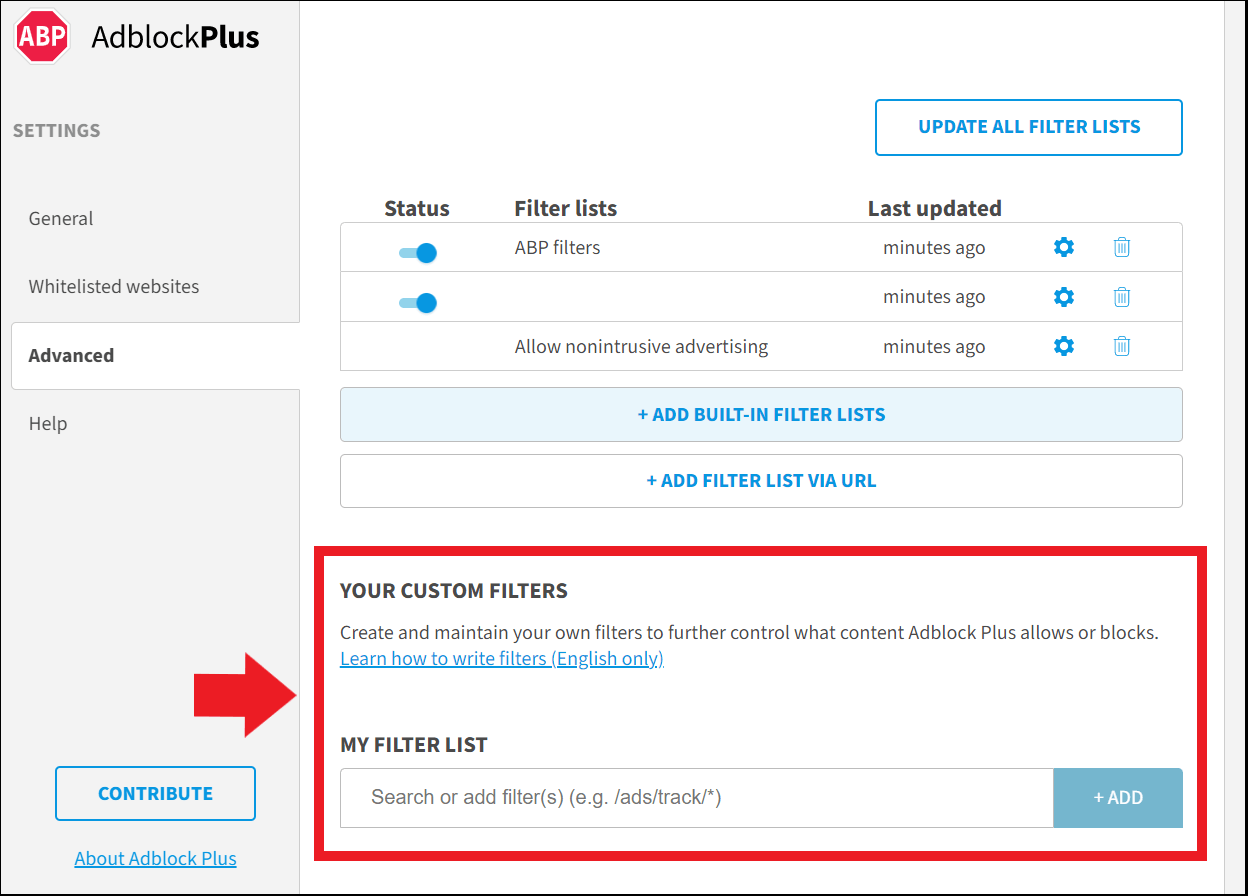
حالا بهترین روشها در گوشی اندروید
4 روش موثر دارد:
روش اول: از برنامه Adblocker استفاده کنید
با این که راه های زیادی برای مسدود کردن تبلیغات در یوتیوب در مرورگر ها وجود دارد، اما متأسفانه برخورداری از این امکان در اپلیکیشن یوتیوب کار چندان آسانی نیست. مسدودکننده هایی مثل Adblock Plusرا می توان به صورت یک برنامه نصب کرد، اما کار مسدود کردن فقط از اپلیکیشن مرورگر بر می آید. یکی از گزینه هایی که ارزش دارد به آن فکر کنید، اشتراک پریمیوم یوتیوب است . گزینه های دیگر برنامه های جایگزین یوتیوب مثل NewPipe یا YouTube Vanced است که ویدیو های یوتیوب را بدون تبلیغات و ردیابی در اختیارتان قرار می دهند.
روش دوم: در برنامه یوتیوب (که روی گوشی های اندروید نصب است):
1-به قسمت Settings > Apps & Notifications > Special App Access بروید.
2- به مرورگر پیش فرض تان اجازه نصب برنامه های ناشناخته را بدهید.
3- برنامه NewPipe را دانلود کنید. (از اینجا یا هر سایت دیگه ای)
4- اجازه دسترسی های لازم را به NewPipe بدهید.
حتما دانلود کنید: ۸ اپلیکیشن برتر ضد تبلیغات (در گوشی اندروید)
روش سوم: از مرورگر اندروید بدون آگهی استفاده کنید
جایگزین افزونه های مرورگر، مرورگر های بدون آگهی AdAway ، Adblock Plus یا AdGuard هستند. مرورگر محبوب Brave هم یک راه حل دیگر است که همه آنها را می توانید با یک جستجوی ساده در گوگل دانلود کنید. شما می توانید خیلی راحت مرورگر مربوطه را بر روی گوشی تان (یا حتی کامپیوتر شخصی) دانلود کنید و بدون مزاحمت هیچ گونه آگهی، در یوتیوب به گشت و گذار آنلاین می پردازید.
از آن جایی که مسدود کردن تبلیغات به درآمد های یوتیوب لطمه می زند، مرورگر Brave یک جریان درآمد جایگزین برای YouTubers در قالب کمک های مالی، بودجه ماهانه و پرداخت بر اساس زمان مشاهده ویدیو در قالب Brave Tokens وBrave Payments ارائه می دهد.
روش چهارم: در یوتیوب پریمیوم عضو شوید
اگر ترجیح می دهید که از یوتیوب حمایت کنید، در YouTube Premium عضو شوید. با نسخه Premium که 11.99 دلار در ماه هزینه دارد، می توانید چندین قابلیت اضافی دریافت و تبلیغات YouTube را رسما مسدود کنید.
آیا باید تبلیغات YouTube را مسدود کرد؟
از آن جایی که یوتیوبِر ها از طریق تبلیغات بودجه شان را تامین میکنند، مسدود کردن تبلیغات میتواند برای برخی بحثبرانگیز باشد. رد شدن از تبلیغات حتی ” View ” هم به حساب نمی آید، بنابراین یوتیوبر ها هیچ درآمدی دریافت نمی کنند .
اگر تبلیغات را مسدود کنید، هیچ شانسی برای کسب درآمد تبلیغاتی وجود ندارد. معمولا هم توصیه هایی را در مجلات خبری آنلاین برای غیرفعال کردن مسدود کننده های تبلیغاتی هنگام بازدید از سایت مشاهده خواهید کرد.
توصیه می شود همه تبلیغات با مسدود کننده های تبلیغات را مسدود نکنید و بد نیست که هنگام بازدید از کانال های یوتیوب یا سایر وب سایت هایی که می خواهید از آن ها پشتیبانی کنید، مسدود کردن تبلیغات را غیر فعال کنید.
با این اپلیکیشن ساده، هر زبانی رو فقط با روزانه 5 دقیقه گوش دادن، توی 80 روز مثل بلبل حرف بزن! بهترین متد روز، همزمان تقویت حافظه، آموزش تصویری با کمترین قیمت ممکن!